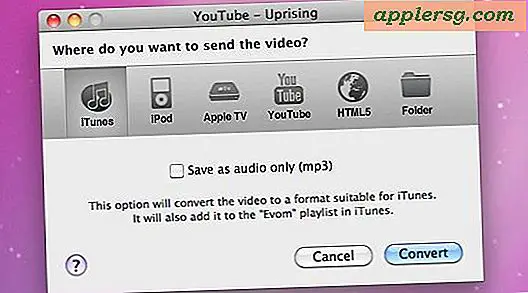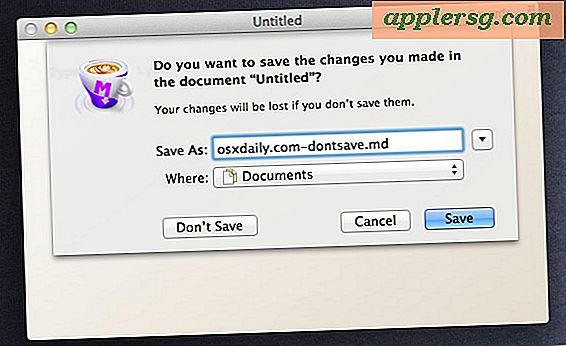Hur man skapar Grunge-strukturer
Objekt du behöver
Adobe Photoshop
Tre foton av ren betong
Grungestrukturer är ett bra sätt att lägga intresse och dimension till ett fotografi eller grafisk design. Även om det finns många grungetexturer tillgängliga på Internet för nedladdning kan du spara lite pengar genom att skapa dina egna. Med en grundläggande förståelse för Adobe Photoshop kan du skapa dina egna anpassade grungetexturer. Du kan till och med finjustera dem för att se till att de har exakt de nyanser du behöver för ditt projekt. Använd den här enkla guiden för att skapa en grungestruktur, eller ta dig tid att kompilera en stor samling texturer för framtida projekt.
Skapa en Grunge-struktur
Skapa ett nytt dokument i Photoshop genom att klicka på Arkiv> Nytt. När en dialogruta dyker upp anger du Grunge Texture i titelrutan och anger 2500px med 2500px i dokumentdimensionsavsnittet och trycker sedan på OK. En ny tom duk med namnet Grunge Texture öppnas. Du kommer att sammansätta dina tre foton av betong i den här filen för att skapa din struktur.

Öppna ditt första foto av ren betong genom att klicka på Arkiv> Öppna. Navigera till bildens plats på din hårddisk och klicka på OK.
Avmätta bilden av betong genom att klicka på Bild> Justeringar> Avmätta.
Klistra in det konkreta fotot i Grunge Texture genom att klicka på Välj> Alla och sedan klicka på Redigera> Kopiera. Öppna det tomma dokumentet genom att klicka på fliken och klicka sedan på Redigera> Klistra in.

Ändra storlek på fotot av betong så att det passar dimensionerna i det nya dokumentet genom att klicka på Redigera> Fri omvandling. Klicka och dra på handtagen som finns på fotokanterna. Se till att duken är helt täckt av fotot. Du kan flytta, expandera och beskära fotot efter önskemål för att matcha dina behov.
Öppna det andra fotot av betong, avmätta det och kopiera och klistra in det i Grunge Texture-filen. Ändra storlek på det andra fotot efter behov med Free Transform.
Ändra blandningsläget för det andra fotot genom att dubbelklicka på det på paletten Lager. En alternativmeny för lagerstil öppnas. Titta under Allmän blandning och ändra blandningsläget till mjukt ljus. Klicka på OK.
Öppna det tredje fotot av betong, avmätta det och kopiera och klistra in det i Grunge Texture-filen. Ändra storlek på det andra fotot efter behov med Free Transform. Ändra blandningsläget till överlagring.

Justera kontrasten för alla tre foton av betong som ditt projekt kräver genom att klicka på varje enskilt fotolager och sedan klicka på Bild> Justeringar> Ljusstyrka / Kontrast. Inte alla foton behöver dessa justeringar - de bör göras efter eget gottfinnande.
Spara en kopia av din Photoshop-fil med alla lager bifogade genom att klicka på Arkiv> Spara som. Du kan lämna namnet som Grunge Texture eller ändra det. Välj .PSD som filtyp och klicka på Spara.
Spara en plan kopia som du kan använda i dina projekt genom att klicka på Arkiv> Spara som. Återigen behåll Grunge Texture-titeln eller ändra den. Välj .JPG som filtyp och klicka på Spara.
Tips
När du väljer dina foton av betong, försök att välja bilder med olika struktur och ljusstyrka för att få det mest dramatiska utseendet.
Börja processen med ditt mörkaste betongfoto och arbeta dig upp till det lättaste.